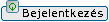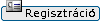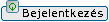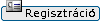Ha a képekre kattintasz az alábbi leírásban, akkor nagyobb méretben is megtekintheted őket.
Bevezető:Mint köztudott Amadeus rovattársunk nagy természetjáró. Egyik túratársától email mellékleteként kapott egy óriásfájlt, amely az egyik túra képeit tartalmazta, ám bárhogy is próbálta nem tudott a képekhez hozzáférni.
Átküldte nekem az óriásfájl elérhetőségét, amit én le is töltöttem, és bár a fájlkiterjesztését kicsit furcsállottam, Linux alatt nem volt vele gondom, az Ubuntu archívumkezelője simán kezelte, kicsomagolta a tartalmat.
Mivel nem tudtam Amadeus gépén milyen programok vannak telepítve, úgy gondolkodtam, hogy olyan megoldást választok, amit egy teljesen alap XP-vel is kezelni tud, tehát a kicsomagolt tartalmat becsomagoltam ZIP-be, és egy másik levelező óriásmellékletét használva elküldtem Amadeusnak.
Ezzel sem tudott mit kezdeni.
Fordulat:Aztán ma nekiduráltam magam és XP alól felkerestem az óriásfájlt és letöltöttem.
Beléptem a mappába, ahová az óriásfájlt letöltöttem.
Most már láttam azt amivel valószínűleg Ő is találkozott, a fájlnak eltűnt a kiterjesztése,
így a gép nem tudta, mivel is kellene megnyitnia.
Megoldás:Jobb egér-gombbal a letöltött óriásfájlra kattintottam és a Tulajdonságok-at választottam.
A fájl nevének végére (fontos, hogy a legvégére!) vittem a kurzort
és beírtam oda, hogy .zip
(a zip előtt van egy pont, az is nagyon lényeges, nem elhagyható!)
majd OK-t nyomtam
A fájl máris kezelhetővé vált az XP számára is.
Összefoglalva: Ha valamiért amúgy megbízható helyről email mellékleteként kaptok egy óriásfájlt, de a letöltés után azt látjátok, hogy nincs neki kiterjesztése, akkor ha lehet érdeklődjétek meg a feladótól, hogy mi volt a kiterjesztése, készítsetek egy másolatot a letöltött fájlról és a fent ismertetett módszer segítségével tegyétek a gépetek számára olvashatóvá.
(Ha nem lehet a feladótól megtudni, hogy mi volt az eredeti kiterjesztés, a másolaton akkor is nyugodtan kísérletezhettek, kipróbálhatjátok megnyithatóvá válik-e ha az általatok ismert fájlkiterjesztések valamelyikére elnevezitek.)